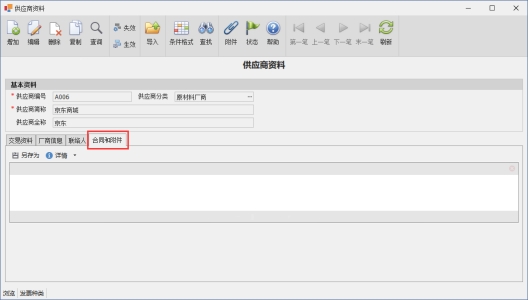管理供应商基本资料,作为采购管理系统,应付账款的主要对象。本系统主要管理供应商的编码,名称,分类,交易信息,账务信息,财务信息,联络人信息,合同附件等。使用供应商管理系统能直观明了的管理供应商名册
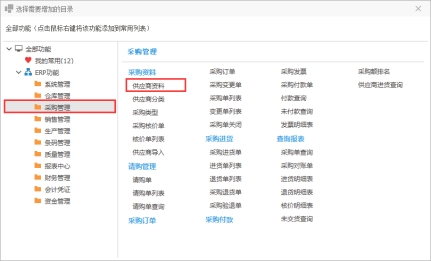
(PC版)
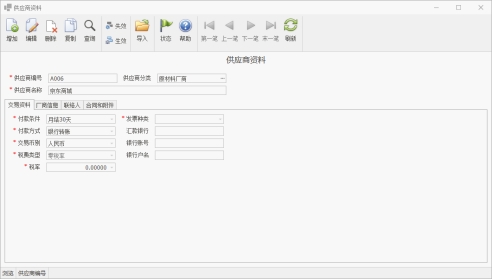
使用手机App可以快速管理供应商,包括新建,修改,删除等。以及能够快速查看供应商相关信息。
(供应商列表) (供应商详情)
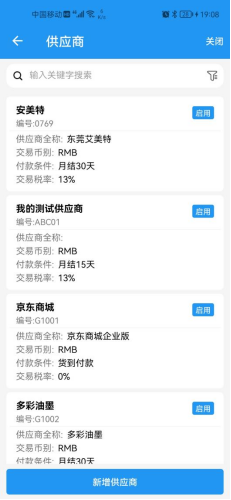
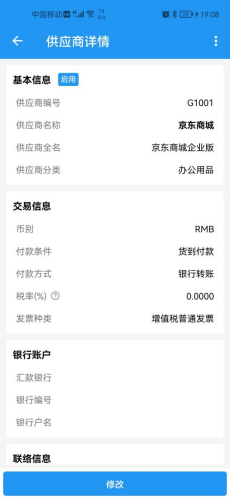
| 权限名称 | 权限说明 |
增加 |
修改资料 |
编辑 |
编辑资料 |
删除 |
删除资料 |
复制 |
复制资料 |
查询 |
查询资料 |
复制 |
复制资料 |
生效 |
生效资料 |
失效 |
失效资料 |
状态 |
查询资料修改记录 |
刷新 |
刷新数据 |
栏位名称 |
是否必填 |
栏位说明 |
厂商编号 |
是 |
供应商编号,数据唯一,不可重复 |
厂商名称 |
是 |
厂商名称,可以是简称,例如:企畅通 |
厂商全称 |
否 |
厂商全称,例如:东莞企畅通科技有限公司 |
厂商分类 |
否 |
厂商分类,请参见 厂商分类 |
付款条件 |
是 |
付款条件,例如是月结30天还是现金交易 |
结算方式 |
是 |
结算方式,例如是银行转账,现金,汇票等 。参见 付款方式 |
交易币别 |
是 |
交易币别 支持多币别,请参见 币别资料 |
税费类型 |
是 |
税费类型,可选:零税率,应税内含 |
税率 |
是 |
税率 |
发票种类 |
是 |
发票种类: |
汇款银行 |
否 |
汇款银行名称,例如:东莞南城支行 |
银行账户 |
否 |
银行账户,例如:62201844xxxxxxxxxx |
银行户名 |
否 |
银行户名 |
负责人 |
否 |
供应商主要负责人,如果有多个联络人 请参见后 多联络人 |
联络电话 |
否 |
联络电话 |
传真 |
否 |
传真 |
邮箱地址 |
否 |
邮箱地址 |
采购员 |
否 |
负责采购员 |
厂商备注 |
否 |
备注信息 |
联系地址 |
否 |
联系地址 |
账单地址 |
否 |
账单地址 |
营业执照 |
否 |
营业执照名称 |
法人 |
否 |
法人姓名 |
税号 |
否 |
税号 |
联络人 |
|
|
姓名 |
否 |
姓名 |
职务 |
否 |
职务 |
手机号 |
否 |
手机号 |
座机号 |
否 |
座机号 |
邮箱 |
否 |
邮箱 |
否 |
||
微信 |
否 |
微信 |
邮件接收 |
否 |
邮件接收,设置是否接收邮件通知,设置后可通过采购单直接发送邮件 |
备注 |
否 |
备注 |
使用EXCEL文档模板填写资料来批量导入供应商资料或者导出供应商资料到EXCEL里批量修改后更新。
本步骤包含批量新增供应商和批量修改供应商操作说明。
1)进入【采购管理】-【采购资料】-【供应商导入】
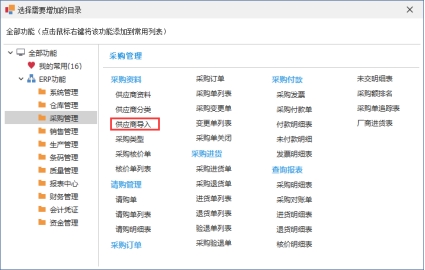
画面预览
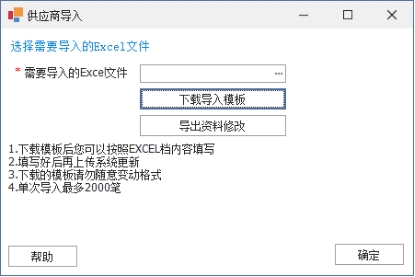
使用上一步骤的供应商导入功能,使用模板批量新增加供应商资料,按照以下步骤操作:
1)下载新增导入模板,在“供应商导入”功能界面,点击“下载导入模板”按钮(如下图),下载导入文件前可先维护好供应商分类,付款条件等信息
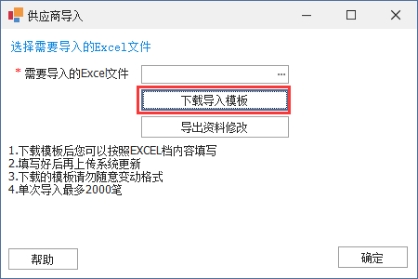
2)在弹出的保存对话框选择保存路劲(如下图),点击保存后将自动打开EXCEL模板文件。打开后请记住文件名以在后续上传步骤能快速找到模板文件,建议放置到桌面
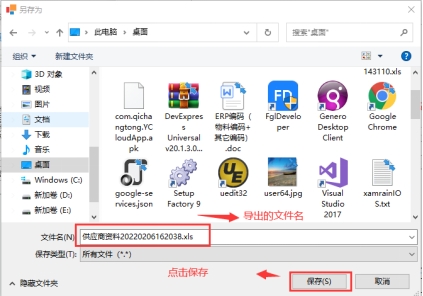
3)编辑EXCEL模板,根据上一步骤打开的EXCEL模板文件(如下图)进行资料填写。EXCEL中的红色列必须输入,例如厂商编号,厂商名称,付款条件等

3.1)例如可以按照以下例子进行填写,其中“付款条件”,“付款方式”,“交易币别”,“发票种类”需要从下拉框中选择,请不要自己填写,否则会导入失败。

3.2)从付款方式下拉框中选择)

3.3)税率的填写方式供应商税率的填写规则,可以按照以下规则填写
| 税率 | 填写值 |
0税率 |
0 |
13% |
13 |
16% |
16 |
4)上传模板,在“供应商导入”功能中选择需要上传的模板(如下图),如果导入成功则会显示文件名称(如下图)。
注意:上传模板前请先关闭上一步骤的EXCEL模板文件
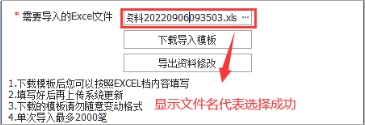

5)点击确定开始上传模板,如果导入成功会显示以下信息,如果导入失败将弹出失败提示。
1)导出资料修改模板,在“供应商导入”功能界面,点击“导出资料修改”按钮(如下图)
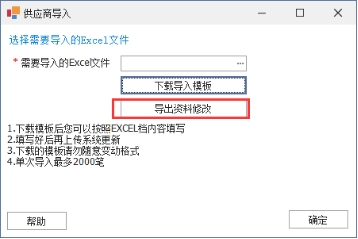
2)编辑EXCEL模板,在打开的EXCEL模板中,编辑需要修改的栏位,红色列是必须输入的。
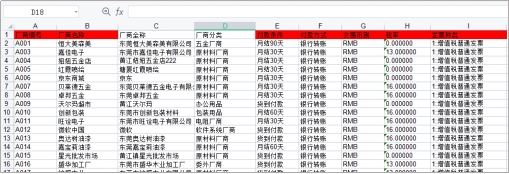
3)输入需要修改的栏位值,其中id列不可删除或修改(如下图)
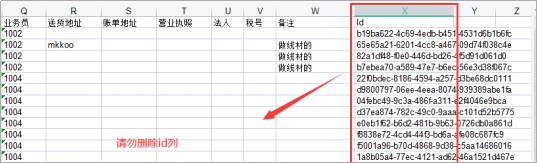
4)上传模板,在“供应商导入”功能中选择需要上传的模板(如下图),如果导入成功则会显示文件名称(如下图)
注意:上传模板前请先关闭上一步骤的EXCEL模板文件,上传成功后将更新供应商资料。
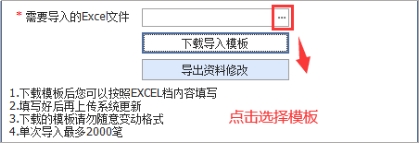
当供应商存在多个联络人时,可在供应商资料中设定多个联络人,设置后可产生供应商通讯录
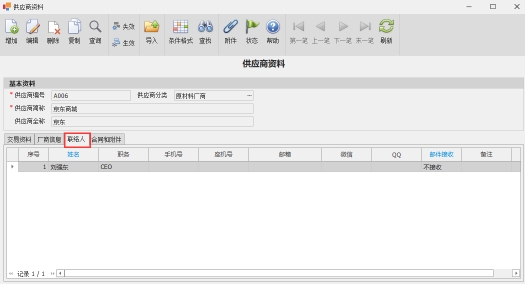
供应商存在合同等附件信息时,可以上传至供应商资料以备管理和查看。附件资料允许自由下载,